Word, 无论是用鼠标点击公式插入公式输入框还是用快捷键插入,公式输入框插入后都会自动居中,这是Word 2016中公式的默认排版方式;当然,它不是固定的,可以根据需要进行修改。
公式中的某些字母或符号不能输入。因此,Word 2016内置了八种类型的公式符号,即基础数学、希腊字母、字母符号、运算符、箭头、求反运算符、手写和几何图形,这些符号可以在选择时插入。
一、为什么Word 2016插入公式总是居中?1.我们插入一个扩展的sum公式,并在插入后立即将其居中,如图1所示:
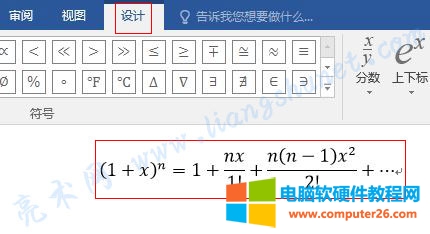
图1
2.单击Design选项卡下屏幕左上角工具右侧的对角箭头,如图2所示:
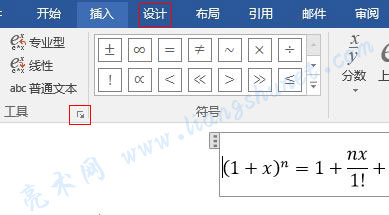
图2
3.打开公式选项窗口,该窗口用于设置公式的默认选项,如图3所示:
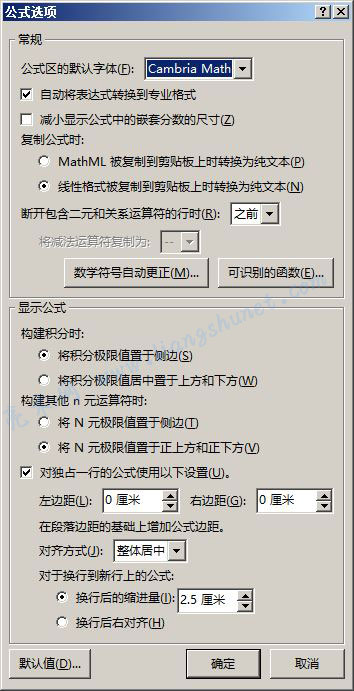
图3
4.窗口下有一个对齐方式,当前选择的值是整体居中。单击下拉列表框展开,有四个选项,分别是左对齐、居中、右对齐和整体居中,如图4所示:
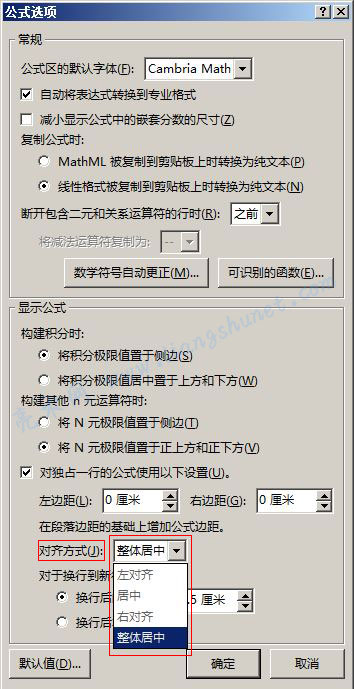
图4
5.如果您希望每次插入公式时都将其靠左对齐,请选择“靠左对齐”,如图5所示:
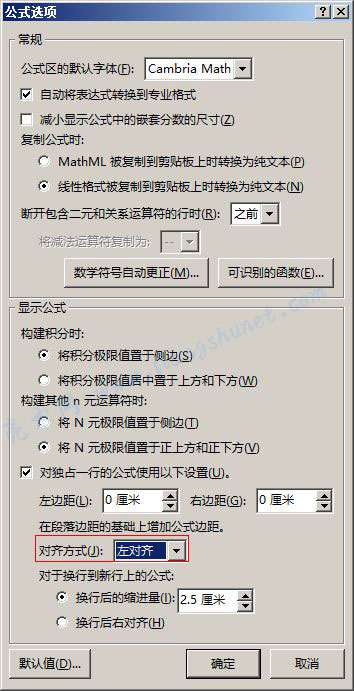
图5
6.单击OK,公式和的展开立即向左对齐,如图6所示:
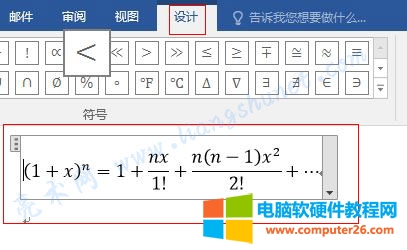
图6
7.插入一个二项式定理公式,默认情况下是左对齐的,如图7所示:
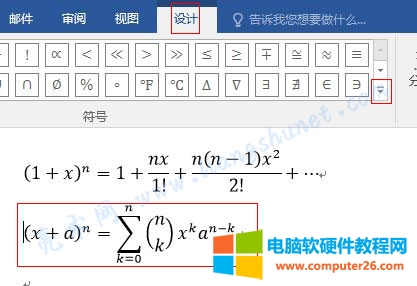
图7
8.意味着设置已经生效,所以没有必要关闭Word 2016。
9.公式的默认设置都在公式选项窗口中。除了对准模式之外,
还有公式的默认字体、显示格式(专业、线性和文本)、复制公式时是否将其转换为文本、构造积分时极限值的位置、n元极限的位置、边距、换行后的对齐方式等。
二、Word 2016八类公式符号1个。选择design选项卡,并单击符号右侧向下的小三角形图标以展开基本数学符号,如图8所示:
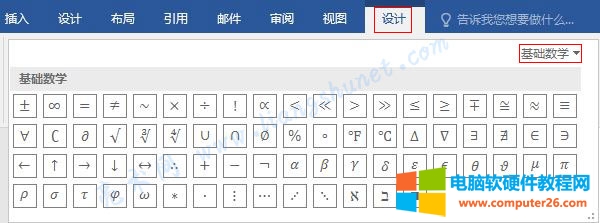
图8
2.单击基础数学,展开的菜单中有八个选项,即八种类型的公式符号。选择希腊字母,将列出所有希腊字母。如果你不知道如何阅读它们,你可以将鼠标移动到相应的字母上,阅读方法就会显示出来,如图9所示:
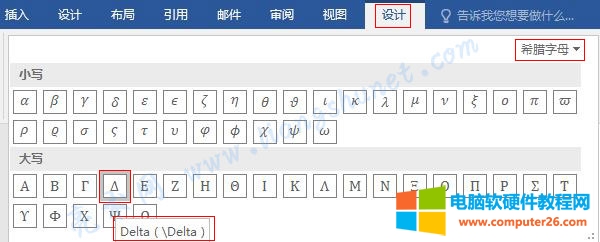
图9
3.以同样的方式选择字母符号,如图10所示:
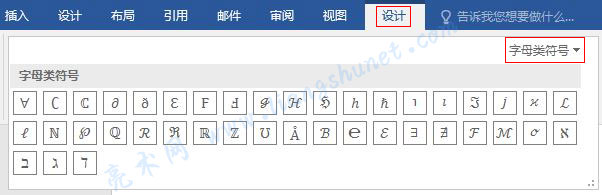
图10
4.选择运算符,分为五类,即:普通二元运算符、普通关系运算符、基本n元运算符、高级二元运算符和高级关系运算符,如图11所示:
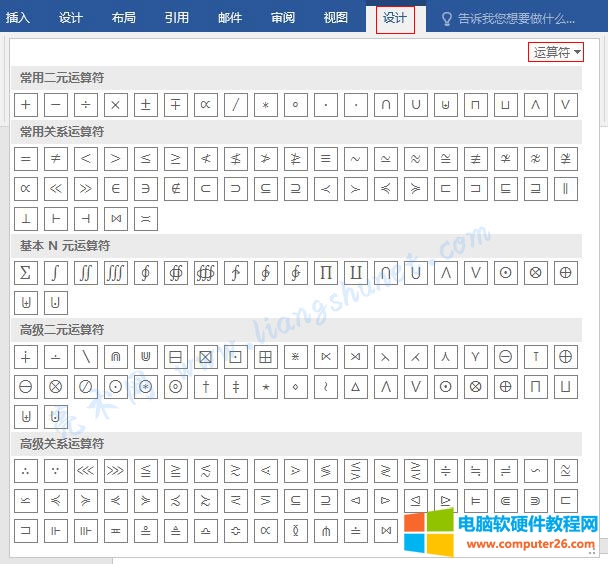
图11
5.选择箭头和各种箭头符号,如图12所示:
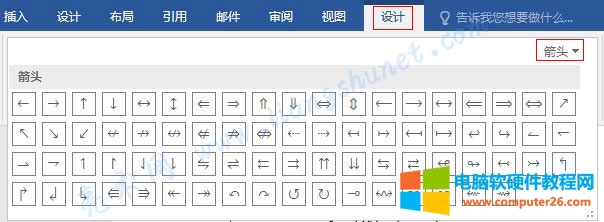
图12
6.选择否定关系的运算符,无法证明这些符号不等于、不大于、不小于、不等于、不包含在内,如图13所示:
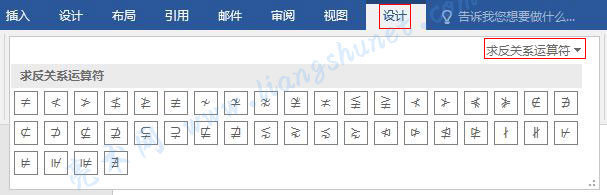
图13
7.选择手写,分为三类,即手写、草书和双线,如图14所示:
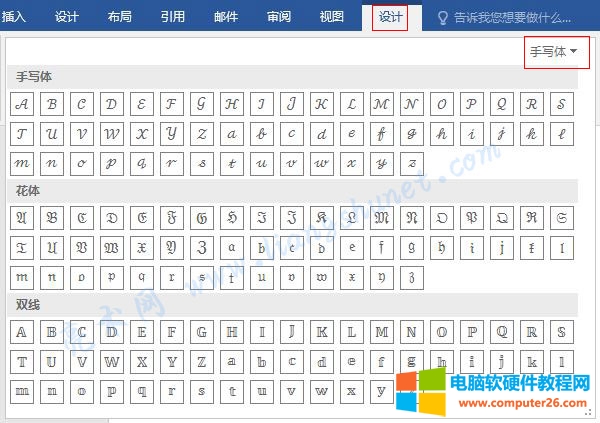
图14
8.选择几何图形,直角、角、直角三角形、垂线、比率、因为、所以和校对结束等图形就会出来,如图15所示:
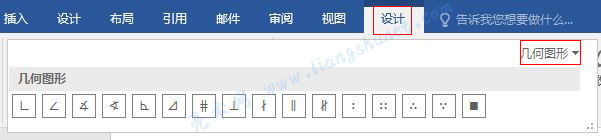
图15
9.这里有符号。如果在公式中插入符号,则无需转到“插入”选项卡并选择要插入的符号。
Word,以上就是本文为您收集整理的Word最新内容,希望能帮到您!更多相关内容欢迎关注。








